金舟PDF转换器给PDF添加文字水印的方法步骤
- 时间:2021-05-19 08:56
- 来源:下载吧
- 编辑:longnian
金舟PDF转换器是一款相当不错的PDF格式转换以及编辑处理软件,该软件拥有直观友好的操作界面,可以帮助用户对PDF文件进行格式转换、合并分割、加密解密等操作。随着网络的发展,人们获取知识的途径越来越多,知识产权保护意识也随之得到增强,因此有很多小伙伴为了保护自己文档的原创性,就会在文档中添加文字水印,其中这款软件就满足我们添加水印的需要。那么接下来小编就给大家详细介绍一下金舟PDF转换器给PDF添加文字水印的具体操作方法,有需要的朋友可以看一看并收藏起来。

方法步骤
1.首先打开软件,我们在界面上找到“PDF文件操作”选项,点击该选项就可以进入到PDF操作页面。
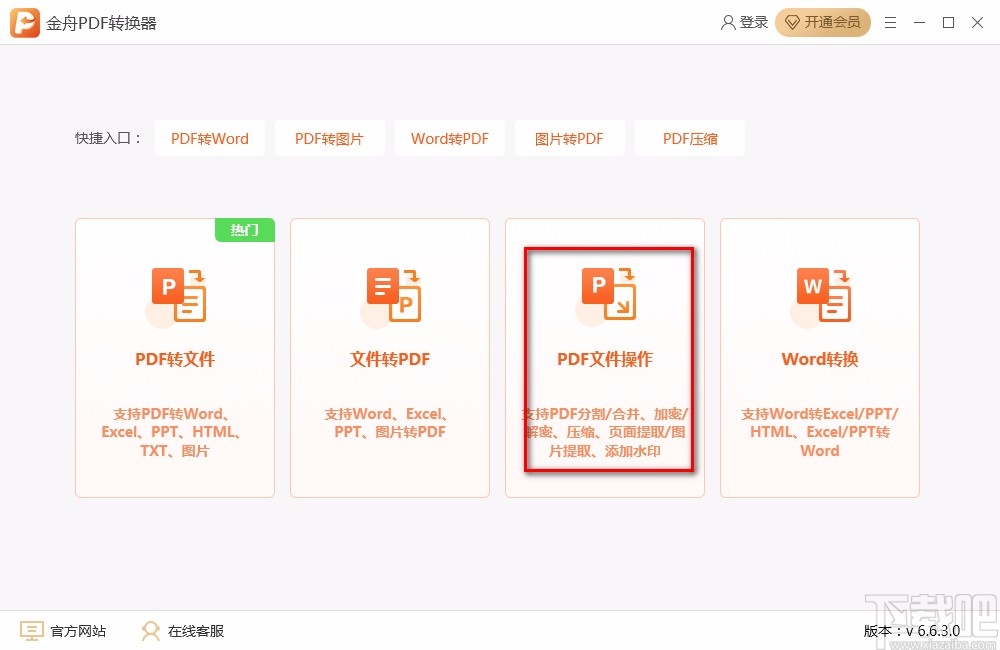
2.在PDF操作页面中,我们在页面左侧点击“PDF添加水印”按钮,并在界面中间点击文件添加按钮即可。
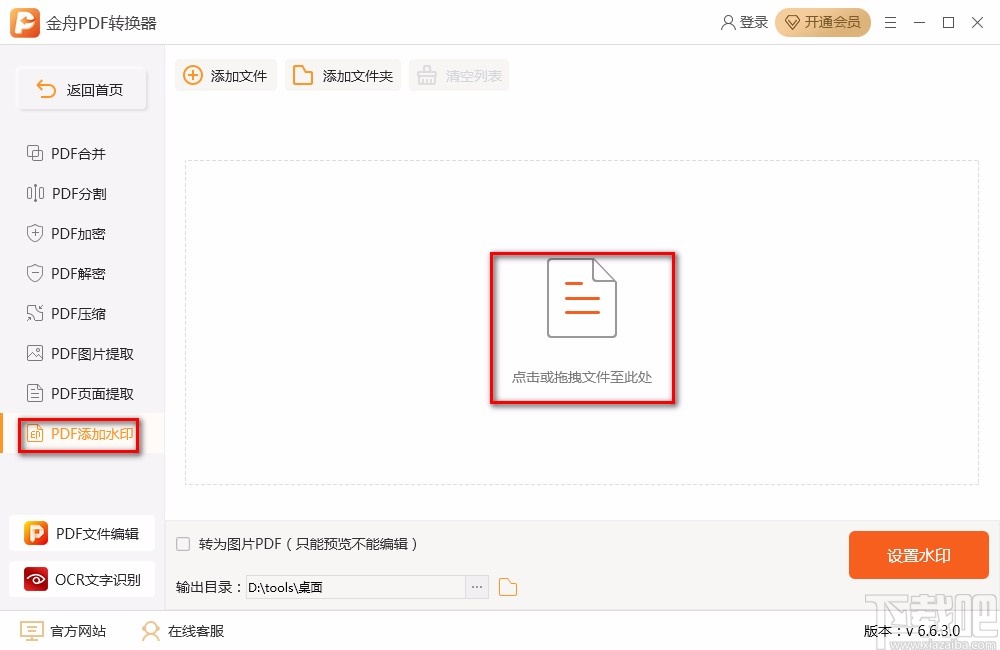
3.接着就会进入到文件添加页面,我们在页面中将需要添加文字水印的PDF文件选中,再点击页面右下角的“打开”按钮即可。
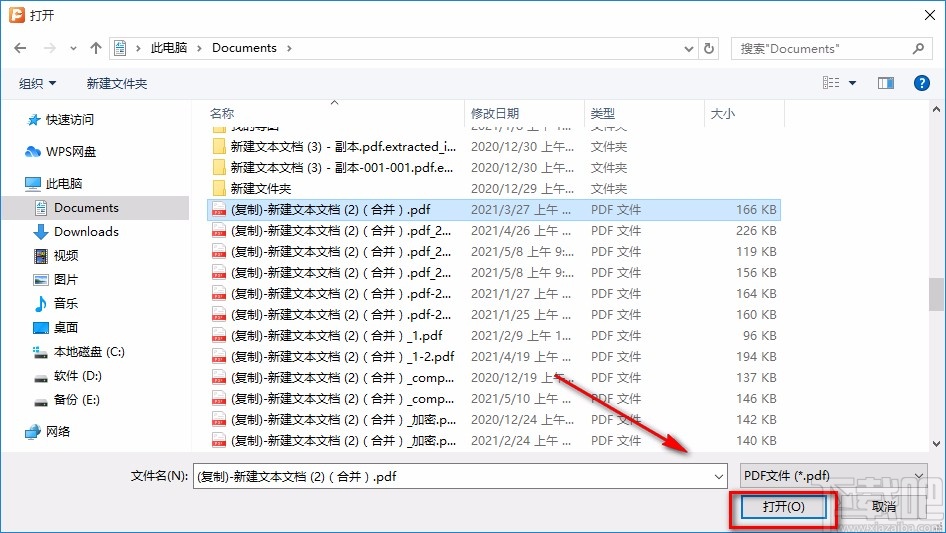
4.将文件添加到软件后,我们在界面底部找到“输出目录”选项,点击该选项后面的三个小点按钮就可以设置文件的保存位置。
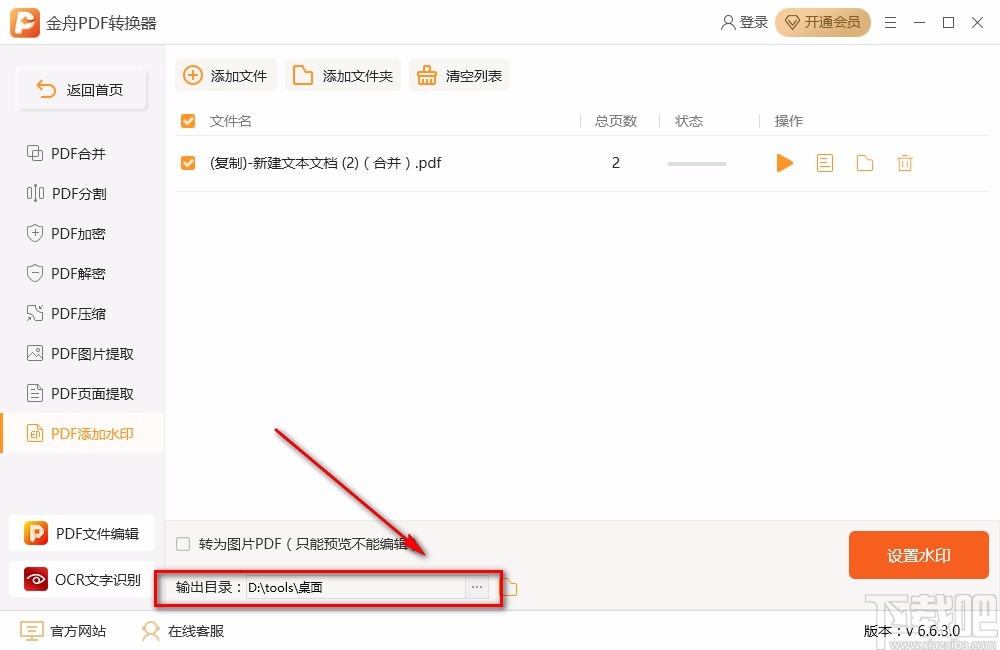
5.然后在界面右下角找到黄色的“设置水印”按钮,我们点击该按钮,界面上就会出现一个添加水印窗口。
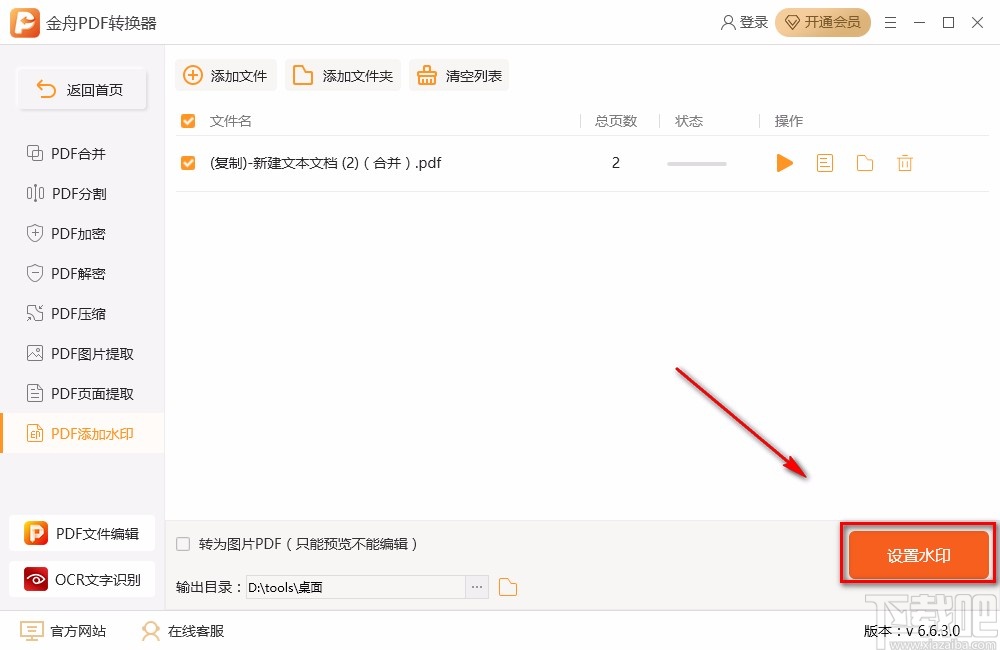
6.在添加水印窗口中,我们在窗口上方选择“文字水印”选项,并在该选项后面的文本框中输入水印内容。
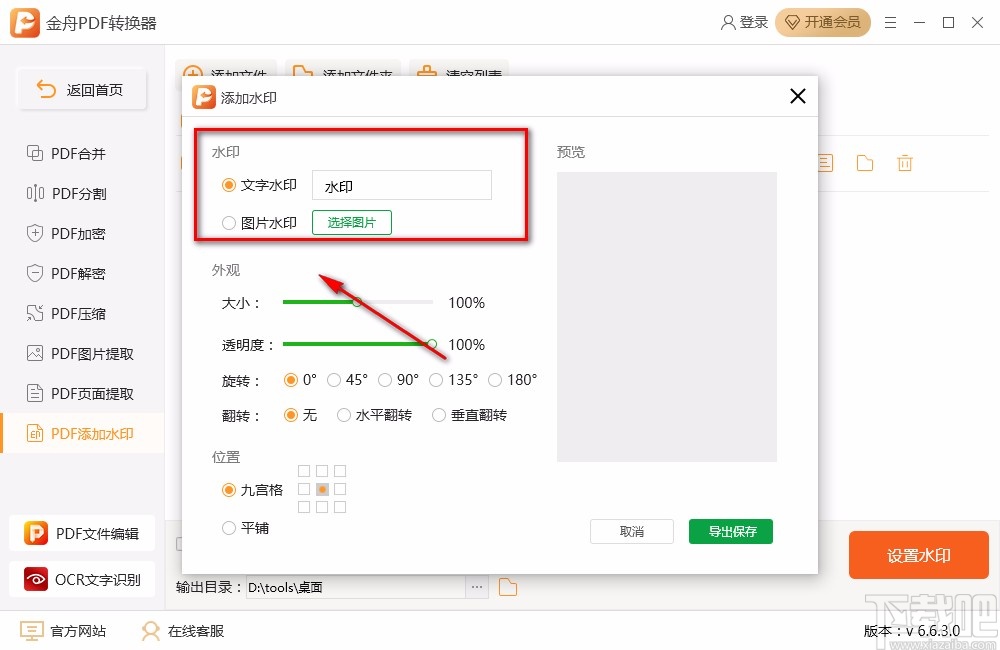
7.之后在窗口中找到“外观”一栏,根据自己的需要在其下方对大小、透明度、旋转、翻转等参数进行设置。
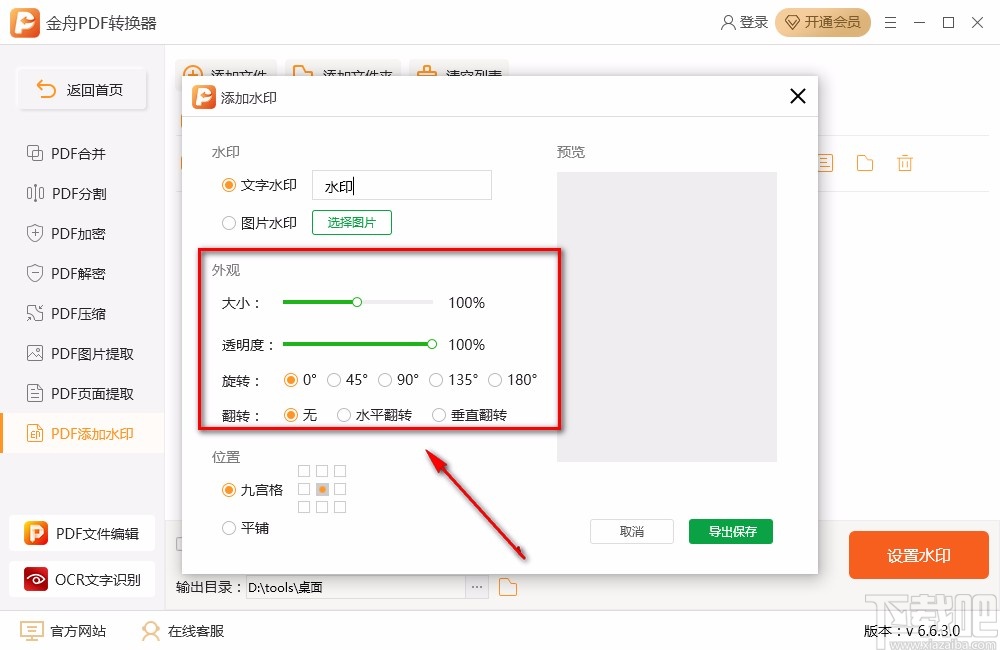
8.接下来在窗口左下角找到“位置”一栏,根据自己的需要在其下方对水印在文档中的位置进行设置。
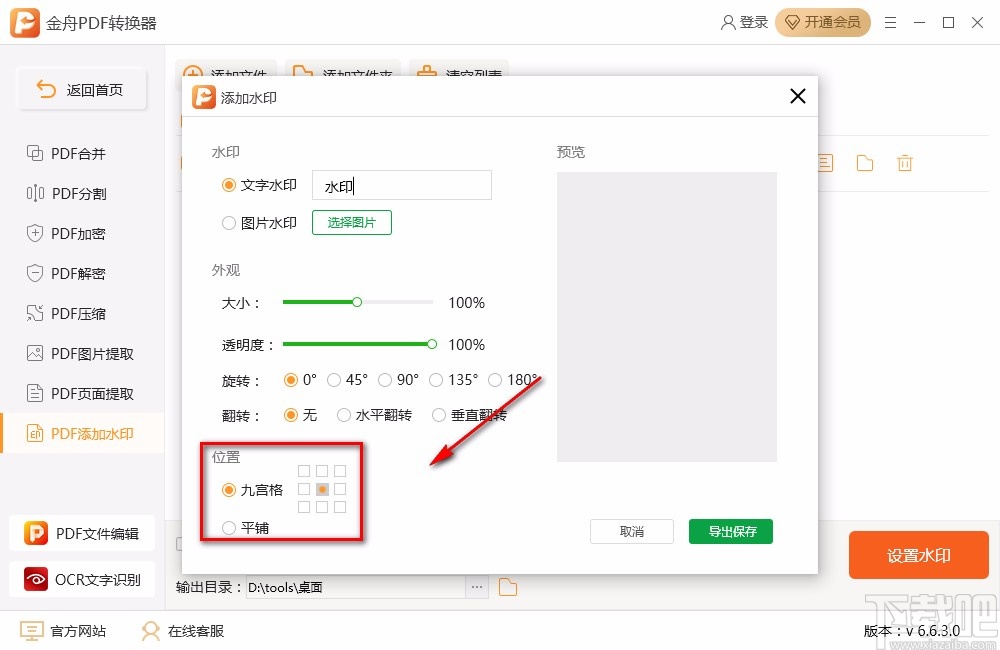
9.完成以上所有步骤后,我们在窗口右下角找到“导出保存”按钮,点击该按钮就可以将添加水印后的文档导出软件并保存起来。

以上就是小编给大家整理的金舟PDF转换器给PDF添加文字水印的具体操作方法,方法简单易懂,有需要的朋友可以看一看,希望这篇教程对大家有所帮助。
- 金舟PDF转换器将图片转为PDF的方法
- 金舟PDF转换器解密PDF的方法
- 金舟PDF转换器提取PDF页面的方法
- 金舟PDF转换器加密PDF的方法
- 金舟PDF转换器分割PDF的方法
- 金舟PDF转换器合并PDF的方法
- 金舟PDF转换器将PDF转为Word的方法步骤
- 4Easysoft Free AVI Converter给视频添加文字水印的方法
- 4Easysoft MOD Converter给视频添加文字水印的方法
- 迅捷PDF转换器给PDF文件添加文字水印的方法
- Ease Video Converter给视频添加文字水印的方法
- Aiseesoft MP4 Video Converter给视频添加文字水印的方法
最近更新
-
 淘宝怎么用微信支付
淘宝怎么用微信支付
淘宝微信支付怎么开通?9月5日淘宝公示与微信
- 2 手机上怎么查法定退休时间 09-13
- 3 怎么查自己的法定退休年龄 09-13
- 4 小红书宠物小伙伴怎么挖宝 09-04
- 5 小红书AI宠物怎么养 09-04
- 6 网易云音乐补偿7天会员怎么领 08-21
人气排行
-
 格式工厂视频转换失败解决经验
格式工厂视频转换失败解决经验
格式工厂视频文件转换失败解决经验,有时下载视频文件的时候老是
-
 格式工厂显示“Error 0x1:函数不正确”
格式工厂显示“Error 0x1:函数不正确”
格式工厂显示“Error0x1:函数不正确”,很多时候我们在转东西的时
-
 如何用NERO刻录APE&FLAC无损音频 nero刻录软件怎么用
如何用NERO刻录APE&FLAC无损音频 nero刻录软件怎么用
Nero是一个常用的功能机器强大的刻录软件,支持多,兼容好,使用
-
 怎么用格式工厂裁剪视频画面
怎么用格式工厂裁剪视频画面
很多时候我们知道格式工厂有转换格式的功能,却不知道有截图的作
-
 什么软件可以打开heic格式的图片?heic格式怎么转化jgg?
什么软件可以打开heic格式的图片?heic格式怎么转化jgg?
什么软件可以打开heic格式的图片?heic格式怎么转化jgg?ios11正
-
 格式工厂怎么安装?
格式工厂怎么安装?
格式工厂(FormatFactory)是一款多功能的多媒体格式转换软件,适用
-
 格式工厂转化视频为MP4
格式工厂转化视频为MP4
格式工厂转化视频为MP4,很多爱好动画片的爱好者,他们喜欢看动画
-
 爱奇艺下载的视频怎么转换成mp4格式 爱奇艺视频qsv转换mp4教程
爱奇艺下载的视频怎么转换成mp4格式 爱奇艺视频qsv转换mp4教程
爱奇艺视频qsv转换mp4教程:1.下载qsv格式,用格式工厂转换,转换
-
 怎样把扫描件转换成word文件 pdf转word图文教程
怎样把扫描件转换成word文件 pdf转word图文教程
现在很多工作都是需要把资料录入电脑的,对于2个文件的格式不对,
-
 flv转换mp4
flv转换mp4
格式工厂我们都知道是一个很强大的格式转换软件,可以帮你转换你

